一 : Excel中2010版快速插入日历的操作方法
Excel如何快速插入日历,具体进行执行的操作?今天,我们就教大家在Excel中2010版快速插入日历的操作方法。
“www.61k.com”1.右键Excel左上角快速访问工具栏的空白处然后点击“自定义快速访问工具栏”。
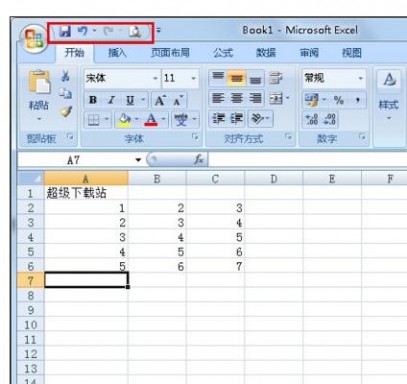
2.选择“不在功能区中的命令”然后下拉找到“其他控件”并添加到快速访问工具栏。
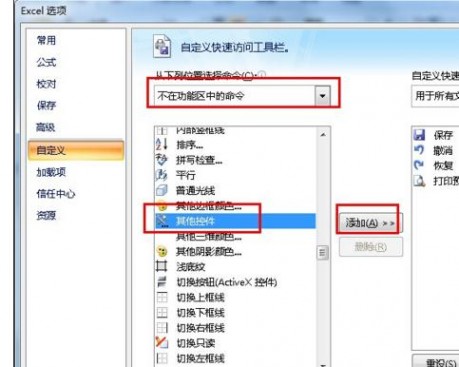
3.返回到Excel表格后点击“其他控件”。
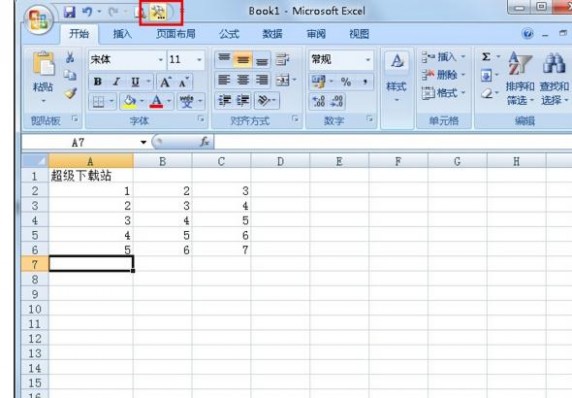
4.在其它控件里找到“日历控件”然后点击确定即可。
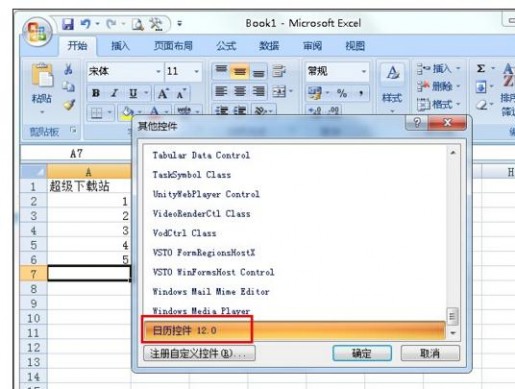
5.这个时候我们就可以在表格中绘制日历啦。
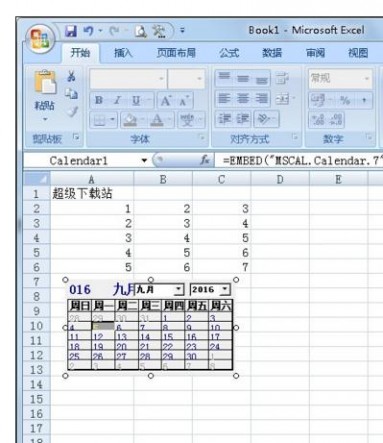
Excel中2010版
二 : 制作EXcel-2013年日历
今早想制作一张EXcel-2013年日历,在百度搜索,只有制作2012年日历的,随学习并试做了,成功!但2013年怎么做呢?试着找公式的窍门,把几个数字修改,终于成了,很高兴!
共享:
1,在A2单元格输入=40909+COLUMN()-0+INT(((ROW()-0)/2))*8,然后单击右键,设置单元格格式→数字→日期→选星期三,确定。此时,A2自动变成星期二。
2,在A3单元格输入=40909+COLUMN()-1+INT(((ROW()-2)/2))*8(www.61k.com),然后单击右键,设置单元格格式→数字→日期→选3月14日,确定。此时,A3自动变成1月1日。
3,选中这两个单元格,点住A3下面的小黑点,向右面托到H列,松开鼠标,接着点H3的小黑点,向下面托,你要多少天的日历就托多少行,
这样你要的2013年的日历就做出来了。
想想,我的宝宝会吗?她也经常做找规律的题目,用心思考,并坚持着,可以成功的!
谢谢原来制作2012年日历的娃的分享!
三 : EXCEL制作随着日期的改变而变化的动态日历
在EXCEL【新建】中我们可以直接做个日历模板,但是这样做出来的日历是不会随着日期的变化而变化的,今天教大家一个方法,在EXCEL里自己做个日历,并且会随着日期的改变而变化!
步骤
1、先做个日历的基本框架,因为7月1日是星期二,所以在单元格B2下输入2014/7/1,然后用鼠标填充的方式将日期一直填充到2014/7/31

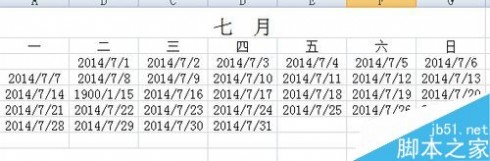
2、选择单元格A3:G7,右击鼠标选择【设置单元格格式】

3、在弹出的窗口中依次点击【数字】、【自定义】,在类型下输入“d”,然后点击【确定】
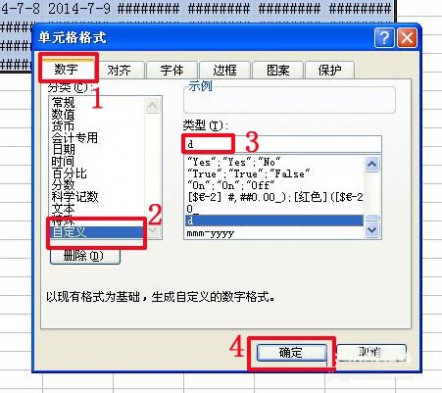
4、返回表格,在菜单栏选择【格式】、【条件格式】
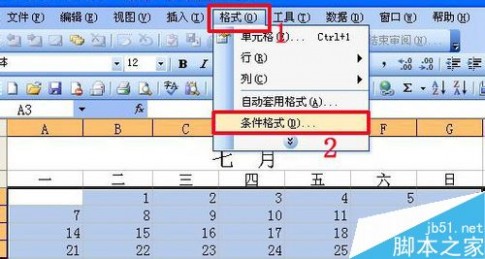
5、在弹出的【单元格格式】窗口中,依次选择【单元格数值】、【等于】,在后边输入函数today,然后选择【格式】为当前日期选择背景为浅茶色,连续点击【确定】

6、返回日历就会发现今天的日期也就是15/7背景已经改变,当明天16/7来临时,单元格C5就会显示浅茶色的背景

7、最后,将日历美化成自己喜欢的格式,也可以在A9单元格输入函数NOW,以显示当前的年月日。

以上就是EXCEL制作随着日期的改变而变化的动态日历方法介绍,操作很简单的,大家按照上面步骤进行操作即可,希望能对大家有所帮助!
本文标题:excel日历制作-Excel中2010版快速插入日历的操作方法61阅读| 精彩专题| 最新文章| 热门文章| 苏ICP备13036349号-1